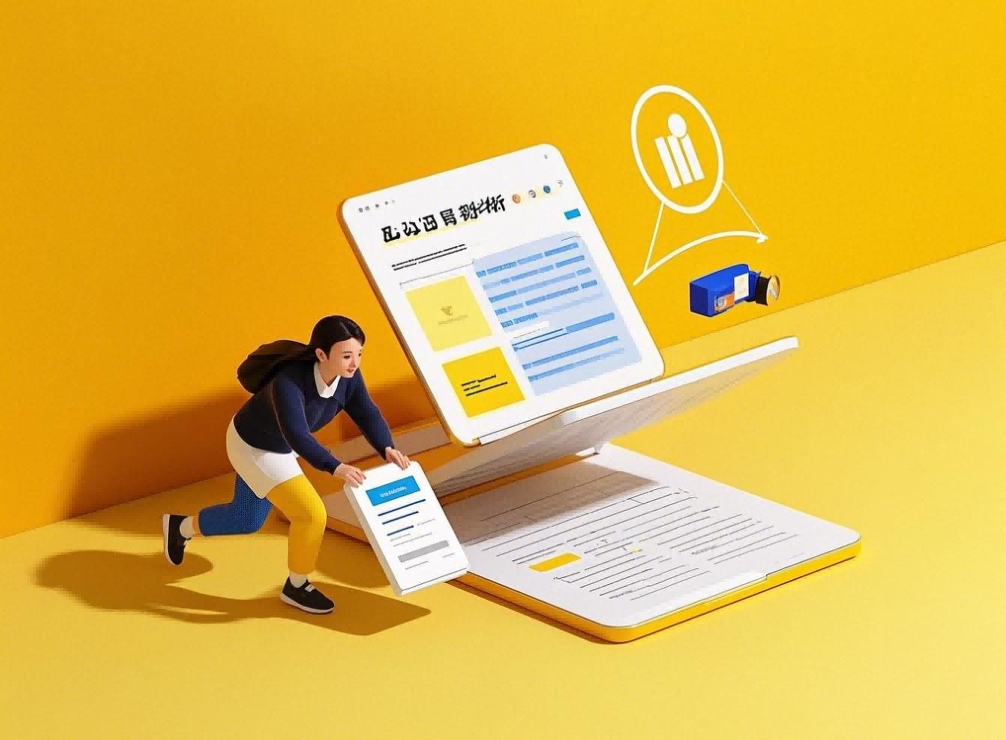洁修哥亲授!打印机扫描文件到电脑,轻松又高效
打印机变扫描仪,一招解锁文件电子化!
在日常生活中,我们常常需要将纸质文件迅速转化为电子格式。面对堆积如山的文件资料,难道我们只能一页页地手动输入到电脑中吗?当然不是!身为在家庭维修领域拥有丰富经验的洁修哥,今天我将带领大家探索打印机的奥秘,让您的打印机瞬间变身成为扫描仪,只需一键操作,即可轻松实现文件的电子化处理。本文将详尽阐述操作流程,确保其易于理解,实用性强,高效便捷,助你摆脱繁杂的手动输入工作,尽情体验科技带来的便捷。
第一部分
请先确认您的打印机拥有扫描的能力。目前市面上大多数的多功能一体机,即集打印、复印和扫描功能于一身的设备,都具备这一特性。若您对自家的打印机是否支持此功能感到不确定,可以查阅设备的说明书,或者通过在线搜索来获取该型号的相关信息以核实。
步骤一:连接打印机与电脑
确保打印机已正确连接至电脑。一般来说,可通过以下两种方式:
采用有线方式连接:通过USB数据线将打印机与电脑直接连接,系统一般会自动识别并自动安装相应的驱动程序。
对于配备Wi-Fi功能的打印机,您可以按照以下步骤来建立无线连接:
选择A方案(自动连接模式):首先,请将打印机和电脑连接至同一Wi-Fi网络。许多最新型号的打印机具备自动匹配功能,您只需遵循屏幕上的指示进行操作,连接过程便可顺利完成。
选择方法B(手动操作):首先,需进入打印设备生产企业的官方网站;其次,下载并正确安装适用于该型号打印机的无线打印软件或驱动程序。按照软件提供的步骤洁修哥亲授!打印机扫描文件到电脑,轻松又高效,输入打印机的Wi-Fi网络名称(SSID)以及相应的密码;最后,完成无线连接的配对过程。
步骤二:安装扫描软件/驱动
即便众多打印机自带扫描功能洁修哥亲授!打印机扫描文件到电脑,轻松又高效,在使用过程中,或许还需另行安装相应的配套软件。具体来说,需根据打印机的品牌和型号,登录官方的下载平台,下载并安装对应的扫描软件或驱动程序。市面上常见的有HP Smart、Epson Scan、Canon IJ Scan等。
步骤三:启动扫描软件,设置参数
启动已安装的扫描程序,其操作界面一般简洁明了,并具备以下关键功能选项:
请选择“平板扫描模式”(适用于单页或数页零散纸张的扫描)或者“ADF扫描模式”(适用于多页连续纸张的自动进纸扫描)。
在确定文件用途后,需挑选恰当的DPI值,即每英寸的点数。通常,针对日常办公文件,推荐设置一个相对较低的DPI。而对于需要更高清晰度的图像或文字内容,则可以选择更高的DPI值。
在调整色彩模式时,请依据原文件的色彩来挑选“黑白”、“灰度”或是“彩色”三种模式。若内容为非彩色打印机扫描是干嘛用的,选择黑白或灰度模式能够有效减少存储空间需求,并且加快扫描进程。
请根据需要挑选恰当的文件格式,如JPEG、PNG适用于图片存储,而PDF则便于保存多页文档。
- 保存位置:指定扫描结果保存到哪个文件夹,便于后续查找。
步骤四:放置文件,开始扫描
请将待扫描的文档平铺在打印机的平板上,或者将其放入自动进纸器(如果有的话),随后在软件界面中轻触“扫描”或“启动”按键。打印机便会自动启动扫描作业,任务结束后,文件将按照既定设置保存在既定路径。
优化扫描效果,让电子文件更清晰易读!
在扫描操作中,有时会遇到文字不够清晰、背景颜色杂乱等情况。为此,洁修哥特提供了一些实用的方法,旨在帮助大家提高扫描文档的清晰度。
技巧一:整理原文件
在进行扫描操作之前,务必保证文件表面平整打印机扫描是干嘛用的,没有折痕,以免反光或阴影对扫描质量造成不良影响。遇到双面打印或纸张较薄的文件,建议使用深色纸板作为底部支撑,这样可以有效避免透印现象的发生。
技巧二:调整亮度与对比度
某些扫描程序支持用户手动调节亮度和对比度设置。适度提升亮度能够让模糊不清的文字变得更加易于辨认,而适当增强对比度则能显著降低背景的杂色,从而使文字的轮廓更加鲜明。
技巧三:使用OCR功能(如适用)
某些高端扫描程序搭载了OCR技术,能够将图片中的文字转换成可编辑的文本格式。一旦激活这一功能,所扫描的PDF文件将拥有全文检索的能力,从而显著提高电子文档的使用效率。
扫除扫描困扰,疑难杂症一网打尽!
在日常生活中,你或许会遇到若干与扫描相关的问题。洁修哥特选了一些常见疑问,将逐一为你进行详细解答:
Q1:无线打印机扫描时总失败,怎么办?
A1:检查以下几点:
- 确保打印机与电脑连接在同一Wi-Fi网络下。
- 重启打印机、电脑以及路由器,重试连接。
- 更新打印机 (固件)及扫描软件至最新版本。
- 尝试关闭电脑防火墙或安全软件,看是否影响连接。
如问题依然存在,建议联系打印机厂商技术支撑寻求帮助。
Q2:扫描的PDF文件太大,如何压缩?
采用PDF编辑工具(例如Adobe等品牌)对文件进行压减处理。通常这类软件会提供“降低图像清晰度”、“减小文本与图像体积”等操作选项,通过合理调整这些参数,可以有效减小文档的体积。
Q3:想批量扫描大量文件,有什么便捷方法?
使用打印机的自动文档进纸器(ADF)可以方便地连续扫描多页文件打印机扫描是干嘛用的,从而避免了频繁更换纸张的繁琐。另外,一些扫描应用程序具备“批量处理”功能,允许用户在一次性设置好相关参数后,连续扫描多份文档,并将它们自动保存为单个PDF文件或多个独立文件。
总结:
洁修哥的详尽指导,让你现在对打印机扫描文件的操作已经得心应手,能够高效地将纸质文件转化为电子格式。牢记这些实用的技巧和解决方法,无论是职场上的需求还是家庭生活中的便利,都能轻松应对文件电子化的各种挑战。若未来遇到更多家庭维修的问题,请继续关注洁修哥,让我们共同挖掘科技生活的无限潜能!
作者声明:内容由AI生成